Security Copilot 플랫폼에는 기능을 최대화하는 탐색 기능이 있습니다. 시스템을 탐색할 때 자세한 내용은 이 문서를 참조하세요.
살펴보기
다음에 탐색할 내용에 대한 몇 가지 아이디어가 필요하세요? 다음 주요 랜드마크를 확인하세요.

첫 번째 프롬프트를 시작하면 더 많은 기능이 켜집니다.
- 로그를 처리하여 Security Copilot 확인합니다.
- 선택한 프롬프트에 따라 프롬프트북을 만듭니다.
- 팀과 세션을 공유합니다.
- 핀 보드가 표시되는 측면 패널입니다.
- 핀 보드에 프롬프트 를 고정합니다.
홈 메뉴
홈 은 새 프롬프트를 만들 준비가 된 초기 페이지로 돌아갑니다.
에이전트 - 자세한 내용은 에이전트 개요를 참조하세요.
프롬프트북 - 자세한 내용은 프롬프트북 사용을 참조하세요.
빌드 - 자세한 내용은 사용자 지정 에이전트 빌드를 참조하세요.
기록 - 페이지를 다시 로드하고 보기를 변경하여 만든 과거 세션에 집중합니다. 필요에 따라 세션 이름을 바꾸거나 삭제하는 기능과 함께 검색 및 필터 옵션을 사용하여 세션을 관리합니다. 작업한 임베디드 환경으로 만든 세션도 여기에 표시됩니다.
소유자 - 이 메뉴는 Security Copilot 소유자 역할이 있는 경우에만 사용할 수 있습니다.
- 소유자 설정 - 자세한 내용은 소유자 설정 구성을 참조하세요.
- 플러그 인 설정 - 자세한 내용은 플러그 인 제한 관리를 참조하세요.
- 역할 할당 - 자세한 내용은 역할 할당을 참조하세요.
- 작업 영역 관리 - 자세한 내용은 작업 영역 관리를 참조하세요.
- 사용량 모니터링 - 자세한 내용은 보안 컴퓨팅 단위 사용 모니터링을 참조하세요.
설정 - 테마, 표준 시간대 및 언어 기본 설정을 위한 액세스 권한이 포함됩니다.
테넌트 전환 - 테넌트 간에 전환할 수 있습니다. 특정 인증이 필요합니다.
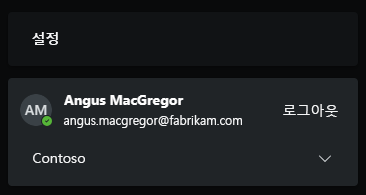
사용자가 테넌트용 Security Copilot 플랫폼에 로그인하지만 보안 관련 데이터가 다른 테넌트인 경우 해당 테넌트로 명시적으로 전환해야 합니다.
테넌트 스위치 기능을 사용하면 테넌트에서 적절한 역할로 구성된 외부 멤버 또는 게스트 계정이 해당 테넌트에서 데이터를 사용하여 세션을 수행할 수 있는 권한이 부여됩니다.
Security Copilot 포털은 다시 로드하고 처음에 다음과 같이 URL에 테넌트 ID를 표시합니다.
https://securitycopilot.microsoft.com/?tenantId=xxxxxxxx-xxxx-xxxx-xxxx-xxxxxxxxxxxx팁
Security Copilot URL의 테넌트 ID 부분을 수동으로 수정하면 테넌트도 전환됩니다.
자세한 내용은 다음 문서를 참조하세요.
프롬프트
프롬프트북을 사용하고, 시작할 프롬프트를 찾고, 직접 유용한 프롬프트를 만들려면 이 훌륭한 문서를 확인하세요.
원본 관리
플러그 인 사용 및 파일 원본을 관리합니다.
자세한 내용은 다음 문서를 참조하세요.
도움말 보기
도움말 보기 메뉴에서 지원 링크 및 설명서 문서에 액세스합니다.

이러한 옵션에 대한 자세한 내용은 다음 문서를 참조하세요.
- 설명서
- 교육
- 지원 - 고객 지원팀에 문의
프롬프트 기능
프롬프트를 만든 후 사용할 수 있는 기능은 다음과 같습니다.
프로세스 로그
프로세스 로그는 보낸 후 프롬프트 바로 아래에 표시됩니다. 응답이 형성될 때 선택한 플러그 인을 확인합니다.

각 플러그 인 및 해당 기능은 모든 시스템 기능 보기를 선택할 때 찾은 프롬프트에 직접 해당합니다.
예를 들어 표시된 프로세스 로그에서 Microsoft Defender XDR 플러그 인이 선택됩니다. 또한 프롬프트 아이콘  은 이 프롬프트가 플러그 인의 특정 기능임을 나타내는 프롬프트
은 이 프롬프트가 플러그 인의 특정 기능임을 나타내는 프롬프트 Generate guided response를 진행합니다.
프롬프트 단추를 선택하면 검색을 사용하여 기능을 찾습니다. 모든 시스템 기능 보기를 선택하여 각 플러그 인에 대해 나열된 모든 프롬프트를 확인합니다.

참고
세션은 Generate guided response Defender XDR 포함된 환경에서 만든 가능한 세션 중 하나일 뿐입니다. 포함된 Copilot 환경과 상호 작용하여 결과를 생성하면 세션이 세션 목록에 표시됩니다.
대부분의 응답에는 응답에서 선택한 Microsoft 서비스 플러그 인에서 제공하는 데이터에 대한 직접 링크가 포함됩니다. 직접 링크 및 프로세스 로그를 사용하여 정확하고 적절한 응답을 제공하는지 확인하는 동안 Security Copilot 대한 신뢰를 구축합니다.

세션에 중요한 항목 고정

핀 보드를 사용하여 세션에서 중요한 응답을 추적합니다. 응답이 처음으로 고정되면 Security Copilot 핀 보드에 대한 세션의 요약을 생성합니다.
여러 프롬프트 응답 쌍을 고정하여 요약에 포함된 항목을 확장합니다. 고정된 항목은 확장 가능한 압축된 응답을 표시합니다. 고정된 마지막 프롬프트는 핀 보드에서 마지막으로 정렬됩니다. 마지막 세션 중간에 프롬프트를 고정하면 핀 보드에 고정됩니다.

요약과 함께 핀 보드는 세션 이름 아래에 태그를 제공하여 세션에 대한 컨텍스트를 제공합니다.
세션 공유
Security Copilot 세션 중에 언제든지 팀 또는 의사 결정자와 작업을 공유합니다. 링크를 만들려면 선택합니다 ![]() .
.

이러한 지역에서는 전자 메일을 통한 보내기 옵션을 사용할 수 없습니다.
복사 링크를 사용하고 수동으로 보냅니다.
SouthAfricaNorthUAENorth
팁
이 링크는 공유 기능을 선택하기 전에 수행된 부분뿐만 아니라 전체 세션을 참조합니다.
내 세션을 검토하는 동안 동일한 공유 기능을 사용할 수 있습니다.
경고
동일한 테넌트에서 Security Copilot 액세스 권한이 있는 모든 사용자에게 소유자가 링크를 공유하면 공유 세션을 볼 수 있습니다. 공유 세션은 일반적으로 기본 보안 데이터에 대한 액세스 권한이 있는지 여부에 관계없이 전체 세션의 정적 표시를 표시합니다.
공유 세션에 액세스하는 동안 결과를 내보내 는 옵션이 있습니다.

공유 세션 요약 및 고정된 항목을 확인하여 공유 콘텐츠를 빠르게 이해할 수 있습니다. 자세한 내용은 공유 세션 액세스를 참조하세요.
프롬프트북 만들기
자세한 내용은 사용자 고유의 프롬프트북 빌드를 참조하세요.
